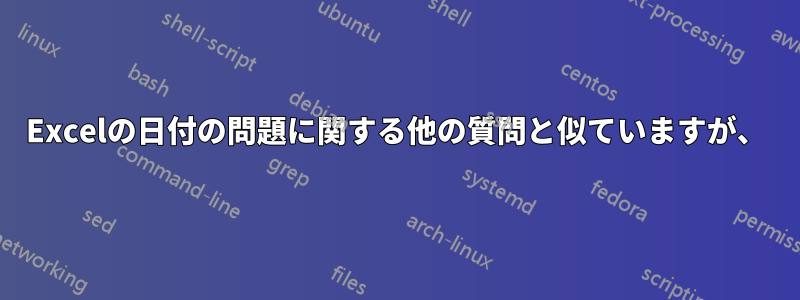
日付を入力すると、まったく異なる結果が表示されます。たとえば、012517(jan 2, 2017) と入力すると、次のようになります4/8/1934。
入力した日付ごとに変わります。「ソリューション」他の場所でも提供されていますが、それでも同じ切り替えです。
日付と場所のセルの書式設定を再度適用しましたが、それでも何も変わりません。
これは 2010 バージョンでも頻繁に発生しており、最近 2013 にアップデートしたのですが、まだ問題があります。アドバイスをお願いします。
答え1
これは想定された動作です。Excel は日付を 1900 年 1 月 1 日 (Mac オプションがオンになっている場合は 1904 年 1 月 1 日) からの数値としてカウントします。12517前方にカウントすると (1900 年の存在しない閏日を含めて)、数値は 1934 年 4 月 8 日となり、Excel が表示しているとおりになります。
本当にスラッシュなしで日付を入力したい場合は、いくつかの回避策がありますが、組み込まれているものはありません。
2番目の列に数値を日付に変換する数式を入れることもできます。
=DATE(2000 + RIGHT(A1, 2), LEFT(RIGHT("0" & A1, 6), 2), MID(RIGHT("0" & A1, 6), 3, 2))イベントで VBA を使用し
Worksheet_Changeて、入力した数値を分解し、日付に置き換えることができます。必要に応じて数字を入力し、戻って Excel の「テキストを列に分割」機能を使用できます。ウィザードの 3 番目の手順で、列のデータ形式が日付であることを指定します。
Excelで入力した数字にスラッシュを入れる書式設定のトリックはいくつかありますが、Excelはそれが日付であるとは認識しないのでお勧めしません。どうしても必要な場合は、セルのカスタム書式を に設定できます
00\/00\/00が、繰り返しになりますが、これは日付ではないので、年を表示するように書式を変更することはできません。また、日付ベースのワークシート関数は機能しません。。


